Spørgsmål
Problem: Sådan rettes fejlen "IPv6-forbindelse: Ingen internetadgang".
For nylig får jeg denne besked: IPv6-forbindelse: Ingen internetadgang, og jeg kan slet ikke få adgang til internettet. Jeg forstår virkelig ikke, hvad der skete, da alt fungerede fint før. Jeg prøvede at genstarte min computer flere gange, men det hjalp ikke. Jeg skriver ved hjælp af min telefon, da jeg stadig ikke kan bruge min pc til web-browsing og andre online ting. Hjælp venligst!
Løst svar
IPv6 (Internet Protocol version 6) er en efterfølger af IPv4, som stadig er den mest udbredte internetprotokol.
[1] Ikke desto mindre vil IPv6 i sidste ende erstatte den ældre variant, da antallet af computerbrugere vokser støt, og IPv4 vil løbe tør for alle tilgængelige IP-adresser.IPv6-forbindelse: Ingen internetadgangsfejl er relativt almindelig, men den er typisk ikke svær at rette. Brugere rapporterede problemet efter den seneste Windows 10 Fall Creators-opdatering (v1709[2]). Mest sandsynligt er det kompatibilitetsproblemet mellem maskinen og Internet Protocol Version 6 (IPv6), som ikke tillader maskinen at etablere en normal internetforbindelse korrekt. Derudover er det kun nogle internetudbydere, der tillader brug af IPv6, hvilket forhindrer netværksudstyret i at bruge det. Til sidst routeren[3] ved brug kan være konfigureret til at bruge IPv4 i stedet for IPv6.

IPv6-forbindelsen: Der kan ikke opstå problemer med internetadgang af forskellige årsager, herunder:
- Forkerte IPv6-indstillinger
- Forældede netværksdrivere
- Forkert IP-konfiguration
- IP Helper fejlfunktion osv.
Uanset årsagen har vores sikkerhedseksperter udarbejdet en detaljeret vejledning, som vil hjælpe dig med at etablere en normal internetforbindelse og rette IPv6 Ingen internetadgang fejl. Før du fortsætter med løsningen, anbefaler vi brugere at scanne deres maskine med ReimageMac vaskemaskine X9 for at sikre, at disse problemer ikke er forårsaget af malware[4] (virus er kendt for at forstyrre normal computerdrift og endda deaktivere specifikke funktioner, såsom internetforbindelse).
Denne video hjælper dig med at løse dette problem:
Rette 1. Deaktiver din netværksforbindelse
For at reparere beskadiget system skal du købe den licenserede version af Reimage Reimage.
Lad os starte fra primitive, men nogle gange meget effektive løsninger. Til denne rettelse skal du deaktivere og derefter genaktivere din netværksforbindelse:
- Gå til Windows søgelinje og indtast Kontrolpanel
- Når kontrolpanelet åbnes, skal du klikke på Netværk og internet > Netværks- og delingscenter > Skift adapterindstillinger
- Enkelt gang Netværksforbindelser vindue åbnes, Højreklik på dit netværk og vælg Deaktiver
- Så snart den bliver deaktiveret, kan du højreklikke på din forbindelse og vælge Aktiver
-
Genstart din maskine
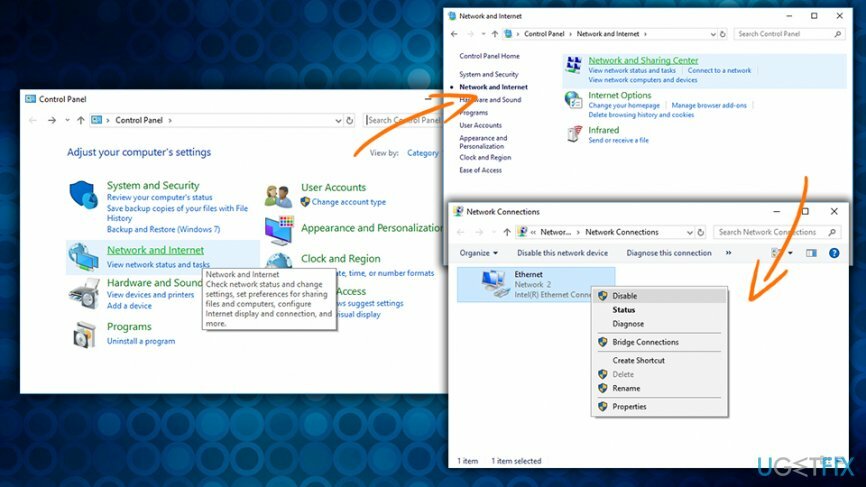
Rette 2. Tjek for problemer med fejlfinding
For at reparere beskadiget system skal du købe den licenserede version af Reimage Reimage.
Windows Fejlfinding er en indbygget funktion, som giver dig mulighed for at opdage forskellige problemer og rette dem automatisk. Der er forskellige fejlfindingsværktøjer til rådighed, og den, du har brug for i øjeblikket, er Internet Connections Troubleshooter:
- Højreklik på Start knappen og vælg Indstillinger
- I Windows-indstillinger vindue, skriv ind Fejlfinding
- Klik på Internetforbindelser og tryk Kør fejlfinding
- Lad fejlfindingen køre, og hvis den finder problemer, løser den dem automatisk
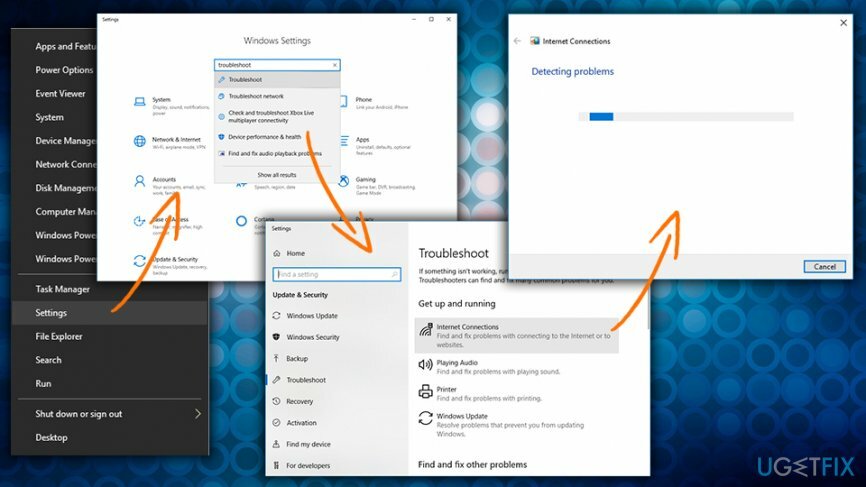
Rette 3. Nulstil IPv6
For at reparere beskadiget system skal du købe den licenserede version af Reimage Reimage.
- Type cmd ind i søgefeltet, højreklik påKommandoprompt og vælg Kør som administrator
- Når kommandopromptvinduet åbnes, skal du indtaste netsh winsock nulstillingskatalog og tryk Gå ind
- Indtast derefter netsh int ipv6 nulstil reset.log kommando og tryk Gå ind igen
-
Genstart din enhed
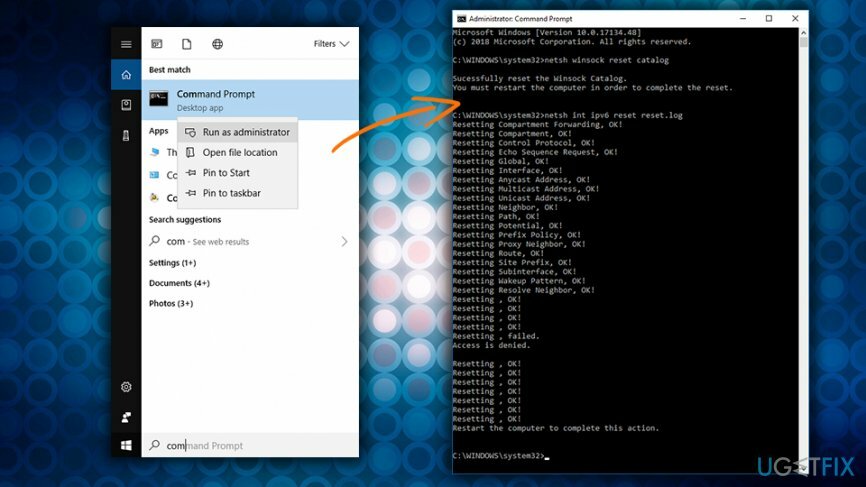
Rette 4. Deaktiver IP Helper
For at reparere beskadiget system skal du købe den licenserede version af Reimage Reimage.
Windows-tjenester hjælper brugere med at ændre forskellige tjenester på systemet af ydeevnerelaterede, fejlfindings- eller andre årsager. IP Helper bruges til at give forbindelse ved hjælp af IPv6-teknologi. Deaktivering af det kan hjælpe dig med at genoprette forbindelsen til internettet. Følg disse trin:
- Trykke Windows-tast + R og skriv ind services.msc ind i dialogboksen Kør
- I den Tjenester vindue, find IP-hjælper, Højreklik det og vælg Ejendomme
- Under fanen Generelt, plukke handicappet ved siden af Opstartstype
- Trykke ansøge
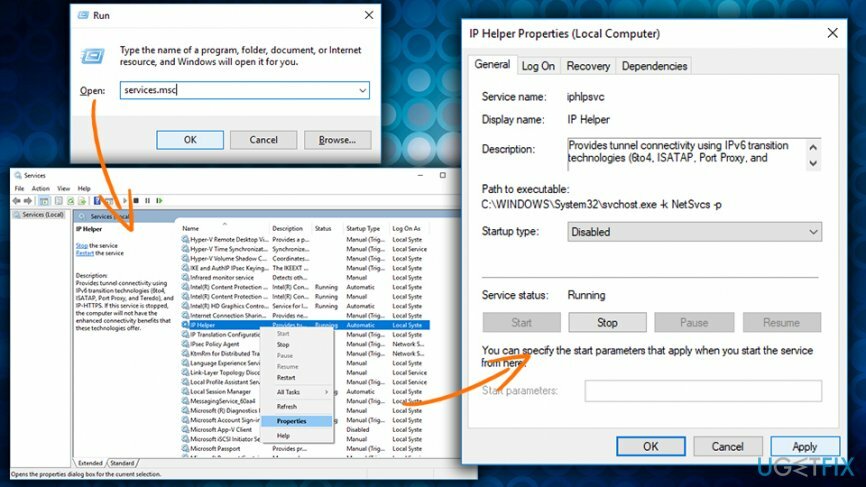
Ret 5. Opdater netværksdrivere for at rette IPv6 Ingen internetforbindelsesfejl
For at reparere beskadiget system skal du købe den licenserede version af Reimage Reimage.
Enhedsdrivere[5] er essentielle stykker software, der gør det muligt for hardware at kommunikere med software, og computeren kan ikke fungere korrekt uden dem. Hvis forkerte, forældede eller korrupte drivere er installeret, kan enheden muligvis ikke fungere. Bemærk: du skal finde den korrekte driver på en internetforbundet pc og kopiere den til USB-flashdrevet.
- Indtaste Enhedshåndtering ind i søgefeltet
- I vinduet Enhedshåndtering skal du finde Netværksadaptere
- Udvide valget og vælg den korrekte adapter
- Højreklik og tryk Opdater driver
- Vælg derefter Gennemse min computer for driversoftware
- Tilslut USB-drevet, der indeholder den korrekte driver, og følg instruktionerne på skærmen
-
Genstart din pc
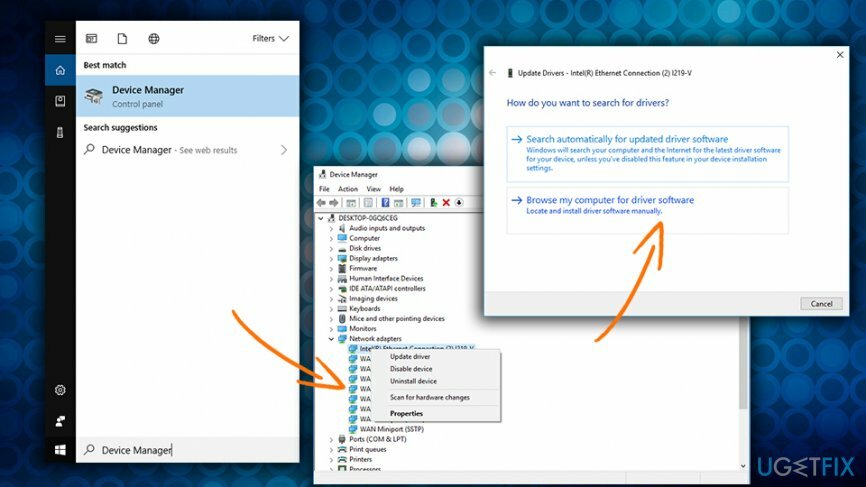
Reparer dine fejl automatisk
ugetfix.com-teamet forsøger at gøre sit bedste for at hjælpe brugerne med at finde de bedste løsninger til at eliminere deres fejl. Hvis du ikke ønsker at kæmpe med manuelle reparationsteknikker, skal du bruge den automatiske software. Alle anbefalede produkter er testet og godkendt af vores fagfolk. Værktøjer, som du kan bruge til at rette din fejl, er angivet nedenfor:
Tilbud
gør det nu!
Download rettelseLykke
Garanti
gør det nu!
Download rettelseLykke
Garanti
Hvis du ikke kunne rette din fejl ved hjælp af Reimage, skal du kontakte vores supportteam for at få hjælp. Fortæl os venligst alle detaljer, som du mener, vi bør vide om dit problem.
Denne patenterede reparationsproces bruger en database med 25 millioner komponenter, der kan erstatte enhver beskadiget eller manglende fil på brugerens computer.
For at reparere beskadiget system skal du købe den licenserede version af Reimage værktøj til fjernelse af malware.

For at forblive helt anonym og forhindre internetudbyderen og den regeringen fra at spionere på dig, bør du ansætte Privat internetadgang VPN. Det giver dig mulighed for at oprette forbindelse til internettet, mens du er fuldstændig anonym ved at kryptere al information, forhindre trackere, annoncer samt ondsindet indhold. Vigtigst af alt, vil du stoppe de ulovlige overvågningsaktiviteter, som NSA og andre statslige institutioner udfører bag din ryg.
Uforudsete omstændigheder kan opstå når som helst, mens du bruger computeren: den kan slukke på grund af strømafbrydelse, en Blue Screen of Death (BSoD) kan forekomme, eller tilfældige Windows-opdateringer kan maskinen, når du gik væk et par minutter. Som følge heraf kan dit skolearbejde, vigtige dokumenter og andre data gå tabt. Til gendanne mistede filer, du kan bruge Data Recovery Pro – den søger gennem kopier af filer, der stadig er tilgængelige på din harddisk, og henter dem hurtigt.